AccountView Support - Integratie
Starten met de koppeling Verkoopfacturen eAccounting - AccountView
Wat kunt u ermee?
Met deze koppeling kunt u met één druk op de knop verkoopfacturen die u in eAccounting verwerkt heeft, importeren in een AccountView-administratie.
Deze mogelijkheid is met name bedoeld voor accountants- en administratiekantoren die administraties van klanten in hun eigen AccountView-omgeving voeren. Waarbij de klant zelf verkoopfacturen verwerkt in eAccounting.
Wat hebt u nodig?
U moet minimaal werken met AccountView 2024 en uw AccountView-licentie moet beschikken over de module Accountants-toolkit. Verder heeft u Visma eAccounting Accountancy nodig om eAccounting administraties voor uw klanten aan te kunnen maken: https://nl.visma.com/eaccounting/voor-de-accountant/
Van start
1. KvK-nummers invoeren / controleren
Zorg dat u in de administratie-instellingen in AccountView hetzelfde KvK-nr opgeeft als het KvK-nr van het bedrijf in eAccounting. Zie de bedrijfs-instellingen in eAccounting:
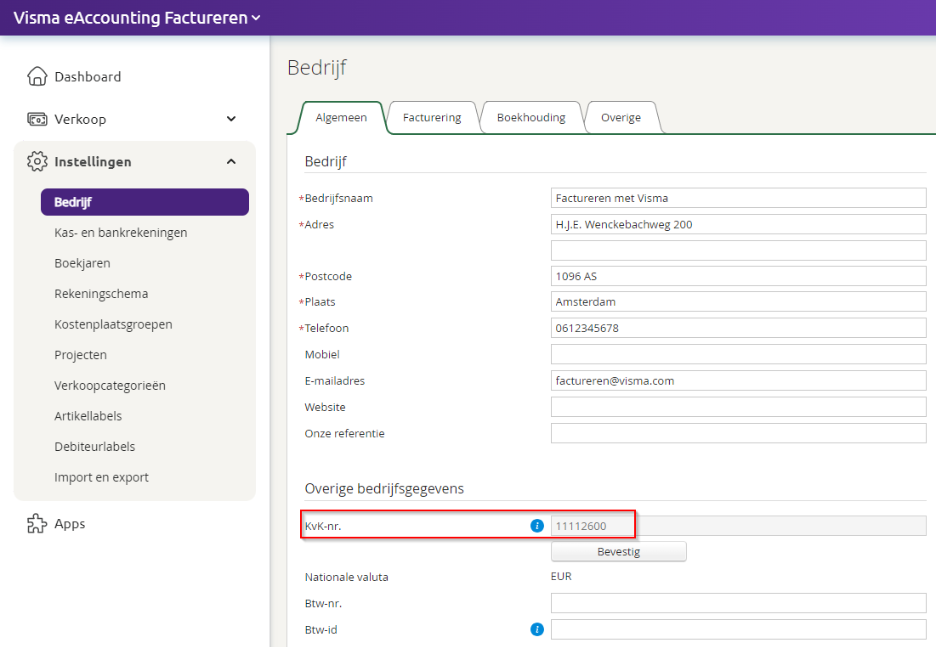
en in AccountView via Opties > Instellingen > Administratie, tab Algemeen > Bedrijf:
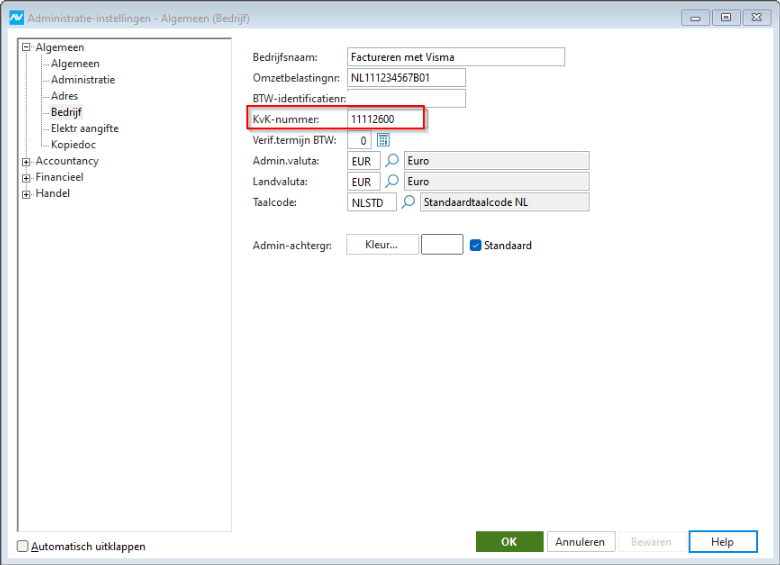
Als u in AccountView al een onderneming heeft voor deze administratie, controleer dan dat daar ook hetzelfde KvK-nr vermeld staat. Kies Document > Stamgegevens systeem > Ondernemingen:
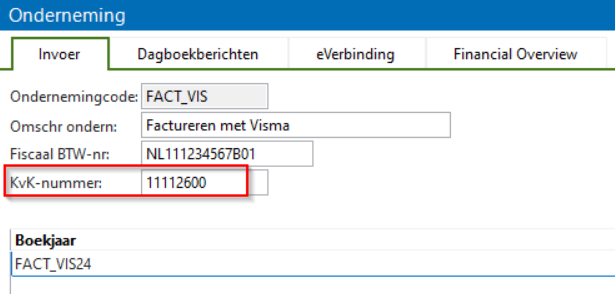
2. Onderneming aanmaken
Als u in AccountView nog geen onderneming voor deze administratie heeft, dan kunt u deze het beste als volgt aanmaken:
- Kies Bestand > Administraties.
- Selecteer de administratie waarvoor u een onderneming wilt aanmaken.
- Kies Document > Onderneming aanmaken.
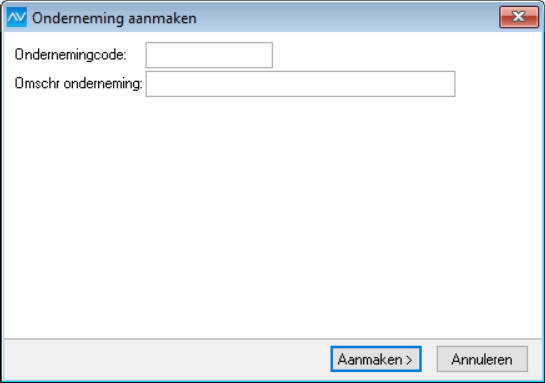
- Voer de velden Ondernemingcode en Omschr onderneming in.
Let op: Gebruik hiervoor geen jaartallen, want de onderneming bevat alle boekjaren. - Kies Aanmaken.
- Kies Document > Stamgegevens systeem > Ondernemingen.
- Selecteer de aangemaakte onderneming en druk op F6 om de stamgegevens te openen.
- Stel vast dat het correcte KvK-nr vermeld staat.
- Controleer de kolom Blk. Deze moet gedemarkeerd zijn bij de boekjaren waarin facturen verwerkt worden.
3. Keuze maken hoe te starten met Debiteuren en Artikelen in eAccounting
U kunt in overleg met uw klant twee keuzes maken hoe van start te gaan als u met deze koppeling begint:
1. De klant maakt in zijn eAccounting-administratie de debiteuren en artikelen zelf aan. Uiterlijk op het moment dat ze nodig zijn voor het maken van een verkoopfactuur.
2. U heeft al een verzameling debiteuren en artikelen in uw AccountView-administratie en maakt deze beschikbaar in de eAccounting-administratie van de klant, zodat die vlot van start kan met het maken van verkoopfacturen. Dit gaat als volgt:
a. Kies in AccountView Bestand > Administraties en ga op de administratie staan waaruit je stamgegevens wilt exporteren.
b. Kies Document > Exporteren > eAccounting-migratie. Zorg ervoor dat rekeningen voor debiteuren en crediteuren (beginbalans) gevuld zijn en wijzig verder geen instellingen in de dialoog
c. Kies Volgende om een doelmap op te geven waarin je wilt exporteren.
d. Kies Exporteren
In de opgegeven doelmap staan nu deze bestanden:
- Auditfile (XAF)
- Grootboekrekeningen (CSV)
- Debiteuren (CSV)
- Crediteuren (CSV)
- Artikelen (CSV)
De bestanden Artikelen (CSV) en Debiteuren (CSV) zijn direct importeerbaar in de eAccounting-administratie via Instellingen > Import en export.
De klant kan met deze gegevens verkoopfacturen gaan maken en verwerken. Als er vervolgens nieuwe klanten en/of artikelen gemaakt moeten worden, kan de klant dat zelf in eAccounting doen.
4. Start importeren
De verkoopfacturen die in eAccounting zijn verwerkt, komen als volgt beschikbaar in AccountView:
- Open de administratie
- Open het venster Boekingsvoorstellen (dat kan via het navigatievenster Financieel, of via Document > Stamgegevens administratie > Boekingsvoorstellen)
- Kies Document > Boekingsvoorstellen importeren
- Maak bij Berrichttype: de keuze voor eAccounting-verkoopfacturen en kies Volgende. Zie:
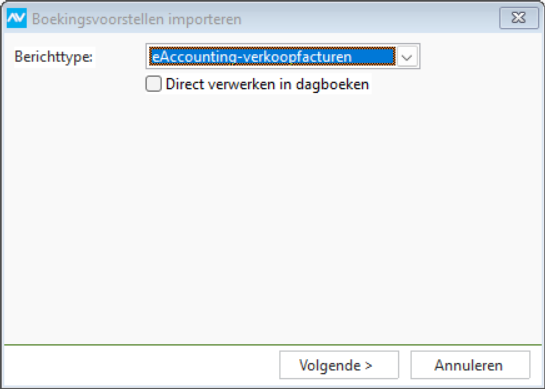
Zorg dat de optie Direct verwerken in dagboeken niet gemarkeerd staat. - De eerste keer dat u dit doet in deze administratie, verschijnt een Visma Online inlog venster:
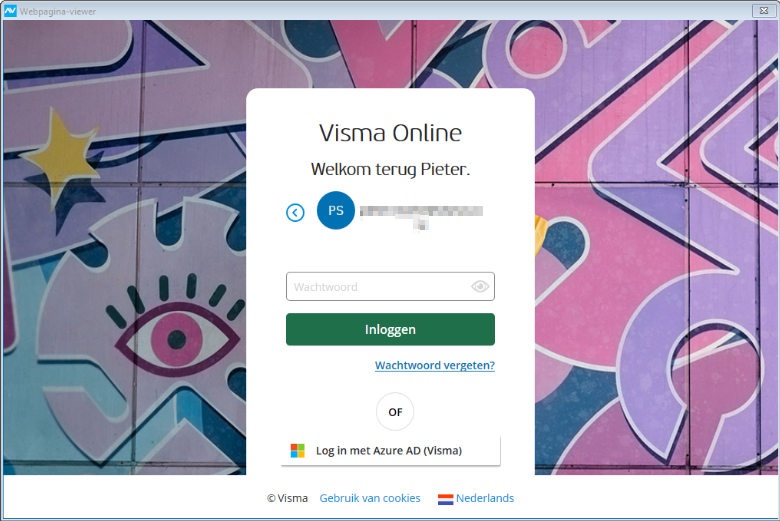
U geeft hier de inloggegevens op die u voor Visma Online gebruikt om eAccounting van het bedrijf te openen.
De volgende keer dat u verkoopfacturen gaat ophalen, hoeft u uw inloggegevens niet meer op te geven. - Na klikken op de knop Inloggen krijgt u (wederom eenmalig) het bedrijf te zien uit eAccounting waarvan u de verkoopfacturen gaat importeren. Als u een lijst van bedrijven aangeboden krijgt, selecteer dan het juiste bedrijf. AccountView zal automatisch controleren op het overeenkomen van de KvK-nrs en uw keuze niet accepteren als deze niet overeenkomen.
Zorg dat u de optie Use as standard company niet markeert. - In het volgende venster moet u Allow kiezen en de vinkjes laten staan.
- Geef in het volgende venster het verkoopdagboek op waarin de verkoopfacturen moeten worden doorgeboekt en kies de knop Importeren.
- De volgende keer dat u in deze administratie deze import start, hoeft u alleen maar de knoppen Volgende en Importeren te kiezen om uit het gewenste bedrijf in eAccounting de verkoopfacturen in deze administratie op te halen. De Visma Online vensters blijven voortaan achterwege.
5. Bewerken en verwerken boekingsvoorstellen
Wellicht bent u al bekend met het werken in boekingsvoorstellen omdat u bijvoorbeeld met AutoInvoice werkt. De werking voor verkoopfacturen komt in grote lijnen overeen met die voor inkoopfacturen. Op detailniveau zijn er verschillen.
Lees in ieder geval de informatie hieronder om de boekingsvoorstellen correct te verwerken.
- Aanmaken debiteur
De eerste keer dat een verkoopfactuur voor een debiteur wordt geïmporteerd, is het mogelijk dat AccountView nog niet de juiste debiteur kiest in het boekingsvoorstel. Dit is mede afhankelijk van de gekozen werkwijze hoe te starten met de stamgegevens debiteuren, zie punt 3. In dat geval worden er nog geen regels getoond.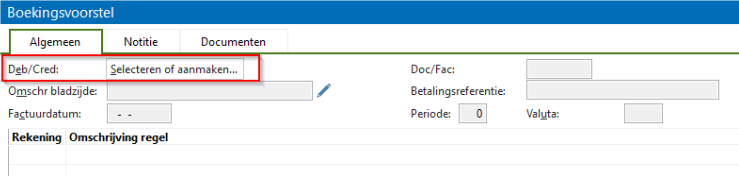
Kies de knop Selecteren of aanmaken achter Deb/Cred: AccountView helpt u dan om de debiteur aan te maken. De regels van de factuur verschijnen vervolgens in het boekingsvoorstel. De volgende keer dat een factuur van deze debiteur wordt geïmporteerd, zal AccountView deze al automatisch in het boekingsvoorstel plaatsen en zullen de regels van de factuur al in het boekingsvoorstel staan. - Grootboekrekening(en) in het boekingsvoorstel
Als de vanuit eAccounting aangeboden grootboekrekening al bestaat in AccountView, zal deze al automatisch in de regel(s) van het boekingsvoorstel opgenomen zijn.
Als dat niet zo is, kunt u uiteraard de bewuste grootboekrekening alsnog in uw schema aanmaken.
Als u dat niet wilt, moet u de grootboekrekening waarop u wel wilt boeken in het veld Rekening in het boekingsvoorstel opgeven. Daarbij krijgt u het volgende venster te zien: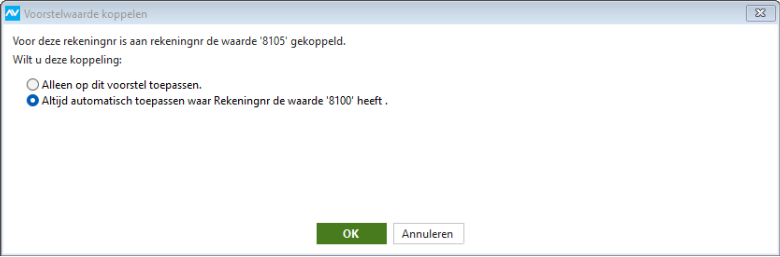
Als u de tweede optie kiest, krijgt u deze vraag bij de in dit geval aangeboden waarde van 8100 niet meer en zal AccountView in het vervolg dan automatisch de grootboekrekening plaatsen die u hier nu kiest (8105 in dit geval). - BTW-code(s) in het boekingsvoorstel
AccountView zal op basis van het van toepassing zijnde BTW% de bijbehorende BTW-code in AccountView in de boekingsregel(s) plaatsen. - Verwerken van het boekingsvoorstel
Als de informatie in het boekingsvoorstel compleet is, kiest u de knop OK om het te bewaren en sluiten.
U kunt het voorstel (desgewenst tegelijk samen met andere voorstellen) verwerken door te kiezen voor Document > Boekingsvoorstellen verwerken en deze handeling af te maken.
De verkoopfactuur is nu doorgeboekt in het eerder opgegeven verkoopdagboek.
Note: voor als u gewend bent met AutoInvoice te werken:
1. Boekingsvoorstellen hoeven als het om verkoopfacturen gaat, niet eerst geaccepteerd te zijn voordat ze verwerkt kunnen worden.
2. Er komt geen PDF mee van de factuur bij het boekingsvoorstel.
6. Meer informatie / aandachtspunten
Voor gedetailleerde informatie over boekingsvoorstellen (en AutoInvoice) volgt u in de Visma Online Academy de e-Learning "Visma.net AutoInvoice inrichten en gebruiken".
Zie deze video voor informatie over hoe u met uw klanten de samenwerking tot stand brengt in diens eAccounting administratie: https://community.visma.com/t5/Veelgestelde-vragen/Video-Een-eAccounting-samenwerking-activeren-in-Visma-Advisor/ta-p/392950
Als u deze koppeling gebruikt, kunt u vanuit uw eAccounting Pro omgeving in de eAccounting administratie van de klant werken. Maar dat heeft geen zin. Zie ook de inleiding van deze pagina: het uitgangspunt is, dat u de klantadministratie volledig in AccountView voert. Op de verkoopfacturen na, die verwerkt de klant zelf in eAccounting en importeert u in AccountView.
Mocht de klant op een gegeven moment meer werkzaamheden dan alleen de verkoopfacturen zelf willen gaan doen in diens eAccounting-administratie, dan zal de eAccounting-administratie opnieuw moeten worden ingesteld.
Tip: Exporteer in dat geval vanuit de eAccounting-administratie van de klant een debiteurenbestand en artikelgegevens om deze na het opnieuw instellen te importeren: https://help.visma.net/nl_nl/eaccounting-pro/content/online-help/settings-import-export.htm?supportpanelMode=true
Maakt u gebruik van de andere, al langer bestaande koppeling tussen eAccounting en AccountView voor een klant en wilt u en uw klant overschakelen naar deze variant: start dan met ingang van een nieuw boekjaar hiermee. En vermijd dus een werkwijze waarbij in hetzelfde boekjaar van een klant beide koppelingen naast elkaar gebruikt worden. Dan zouden verkoopfacturen bijvoorbeeld dubbel geïmporteerd kunnen worden in de administratie in AccountView.